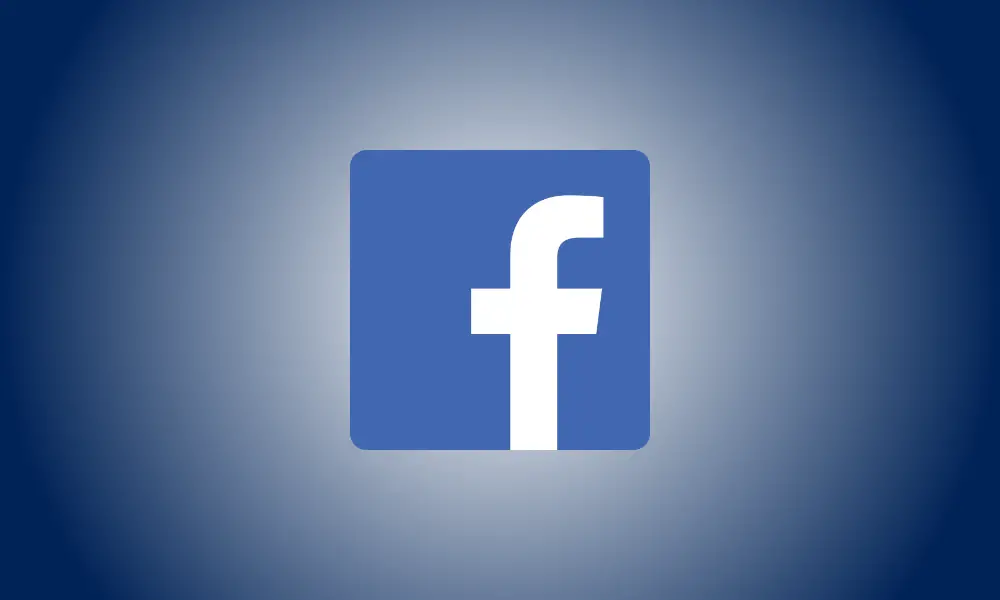Invoering
Op de iPhone verduistert de donkere modus van Facebook je hele sociale netwerkervaring, waardoor profielen, pagina's, nieuwsfeeds en al het andere een strak, raadselachtig aspect krijgen. Hier leest u hoe u de donkere modus activeert (en deactiveert).
Activeer de donkere modus in Facebook op iPhone
Om de donkere modus van Facebook op je iPhone in te schakelen, activeer je eerst de Facebook-app.
Tik op "Menu" in de onderste balk van de app (drie horizontale lijnen).
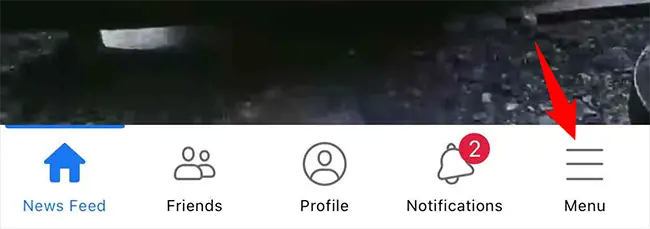
Tik op 'Instellingen en privacy' in de rechterbovenhoek van het 'Menu'-scherm (een tandwielpictogram).
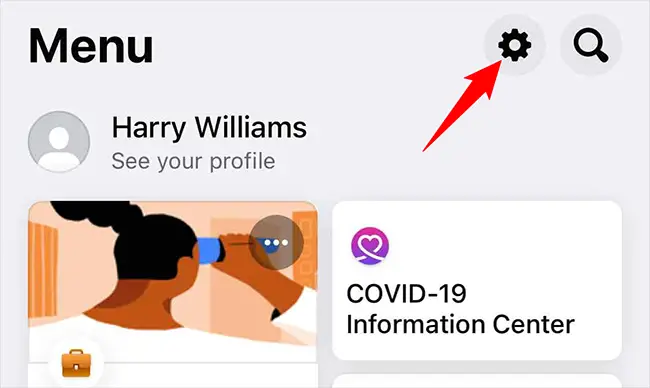
Selecteer "Donkere modus" in het gedeelte "Voorkeuren" op de pagina "Instellingen en privacy".
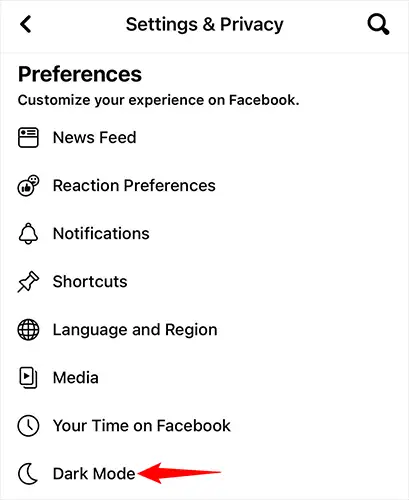
Er verschijnt een pagina met het label "Donkere modus". U kunt de modus hier op verschillende manieren aanpassen:
- Aan: schakel deze optie in om de donkere modus in de Facebook-app in te schakelen.
- Uit: Deze instelling schakelt de donkere modus uit.
- Systeem: deze optie gebruikt de standaardmodus van uw telefoon, wat betekent dat als u de donkere modus op uw iPhone heeft geactiveerd, de Facebook-app ook de donkere modus gebruikt. Hetzelfde geldt voor de lichtmodus.
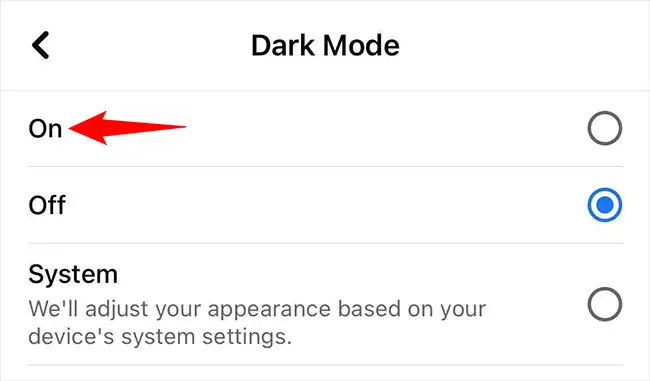
De Facebook-app wordt dan in een oogwenk zwart.
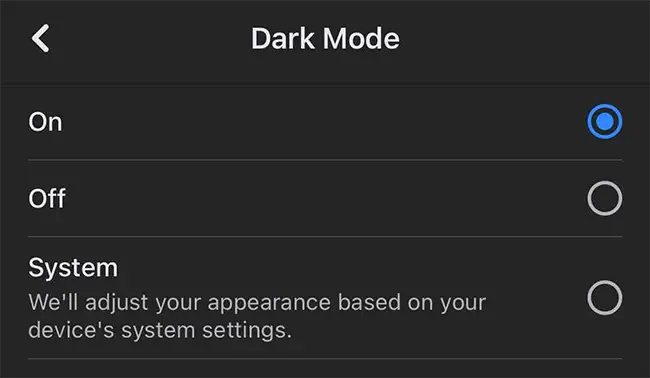
Geniet op uw favoriete sociale netwerksite van een donkere navigatie-ervaring!